Привіт сьогодні ми поговоримо осам ой загадкової речі на роутері, кнопка WPS. Постараюся докладно описати її призначенням, і як нею правильно користуватися.
Зміст:
- Що таке WPS
- Спосіб застосування WPS адаптери підключаються до роутера.
- Налаштування WPS на Windows 7
- Налаштуємо включення відключення WPS на роутерах
- Недоліки використання технологій wps
- Захист Wi-Fi. Опис технології.
Що таке WPS
Wi-Fi Protected Setup(WPS) – і так говорячи простою мовою, це технологія (стандарт) використовується для спрощеного підключення до Бездротової мережі(WiFi). Завдяки донної технологій, не підготовлений користувач зможе легко налаштувати і підключитися до вай фай мережі. Так само цей метод покликаний допомогти людям які часто забувають паролі J, адже після налаштування для підключення до мережі, достатньо натиснути кнопку на роутері. На словах звучить дуже просто, але для непідготовленого користувача буде складно розібратися в способах установки і використання даної технологій WPS. У цій статті я постараюся якомога детальніше пояснити як це зробити .
Спосіб застосування WPS адаптери підключаються до роутера
Якщо у вас є WiFi адаптер подержывающий технологію wps підключення до роутера для вас не складе ні яка праці. Даний спосіб підключення називається апаратним, все що вам потрібно зробити, це натиснути одночасно на 3-5секунд відповідні кнопки на роутері і адаптер.

Після чого WiFi адаптер по протоколу WPS підключитися до роутера. Варто зауважити, що по донному способу ім’я мережі залишиться стандартним, а пароль буде згенеровано. За цим даний метод підключення краще використовувати для первинної настройки роутера.
Налаштування WiFi через WPS на Windows 7
І так як я вже говорив налаштування WiFi на роутері, можна робити з під Windows, використовуючи метод WPS. Для цього нам потрібна в деяких роутерах для початок натиснути на кнопку «впс» 2-3сек. Іноді цього не потрібно. Потім потрібно підключитися до нашої відкритої Wi-fi мережі.
Для цього перейдемо перейдемо до підключення до вай фай мережі у Виндоусе. І виберемо нашу мережу в травнем випадок це Tendе.
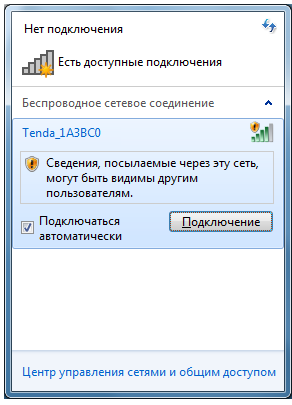
Тиснемо на кнопку підключитися, після цього на екрані з’явиться вікно «Підключення до мережі» тиснемо внем на кнопку «ОК».
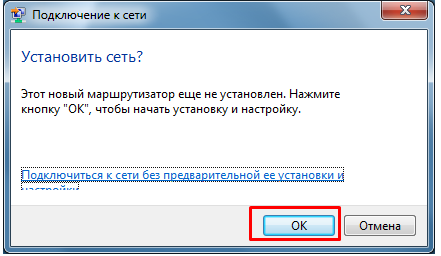
Відкриється вікно «Настройка мережі» з вимогою ввести пін-код, як показано у вікні він знаходиться на етикетки задній кришці роутера.

Після вводу пін-коду, з’явиться вікно в якому потрібно вказати налаштування мережі. Зробити це обротив увагу на основні поля.
- Введіть ім’я для цієї мережі — водимо будь слова латиницею.
- Рівень безпеки – ставимо WPA2-Personal(рекомендований).
- Тип шифрування — AES(рекомендований).
- Ключ безпеки — можете залишити згенерований або придумати свій. Повинно бути не менше 8 символів.
- Так само ставимо галочку підключення автоматично.
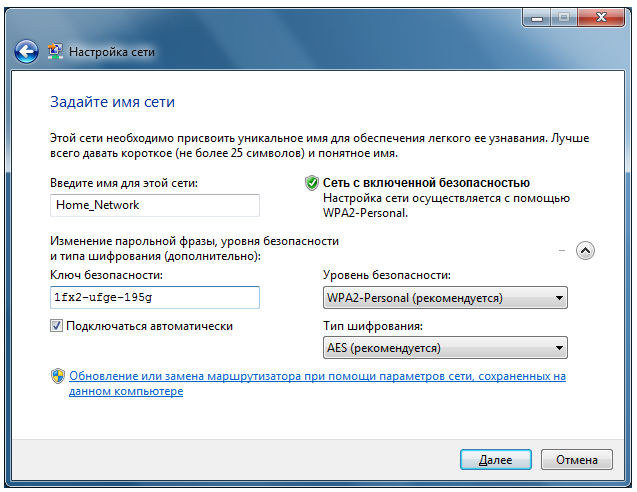
Натиснемо кнопку «Далі» дочекаємося пака Windows внесе налаштування. Після цього нам нагадають ще раз пароль нашої мережі(можете записати). Тиснемо кнопку «Закрити».
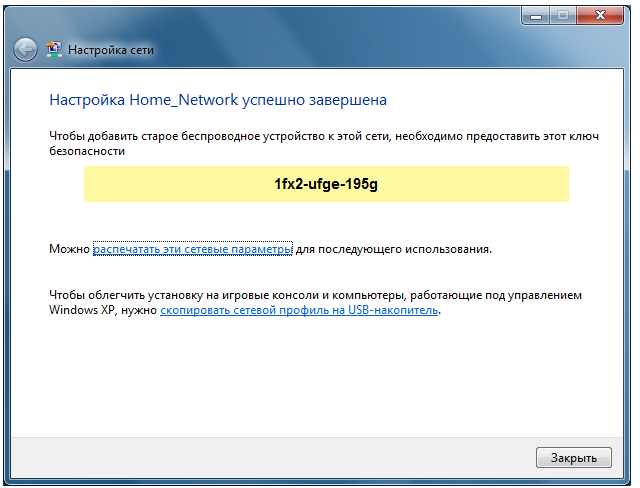
Тепер комп’ютер(ноутбук) на якому ми налаштовували нашу мережу буде підключатися автоматично. На інших пристроях вам потрібно буде знайти в списку WiFi мереж ваш роутер, і нажити підключиться потім вам потрібно або ввести ключь(пароль), або нажити на роутері кнопку WPS 1-2секунды. Пристрій підключається саме.
Налаштування включення відключення WPS на роутерах
Іноді потрібно увімкнути або вимкнути можливість WPS на роутерах. Так само в настройках самого роутера можна переглянути та налаштувати pin-код. Для цього вам потрібно зайти в налаштування роутера стаття про те як це зробити ТУТ. Далі ми розглянемо куди заходити і що можна змінювати в налаштуваннях різних роутерів.
Налаштування wps на Dlink
До цього способу відносяться всі сучасні моделі сімейства Длинк, таки як d-link dir-615, d link dir 320, d link dir-620. Отже після того як ми увійшли в інтерфейс, переходимо в «розширені налаштування». Потім в колонки «WiFi» натиснемо один раз на стрілочку.
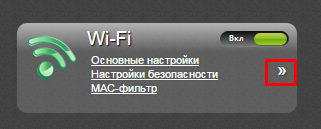
І в списку виберемо посилання wps.
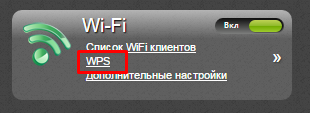
Відкриється вікно налаштувань «ВПС» , тут ми можемо відключити і включити wps з допомогою галочки. Нижче написаний наш пін-код роутера.
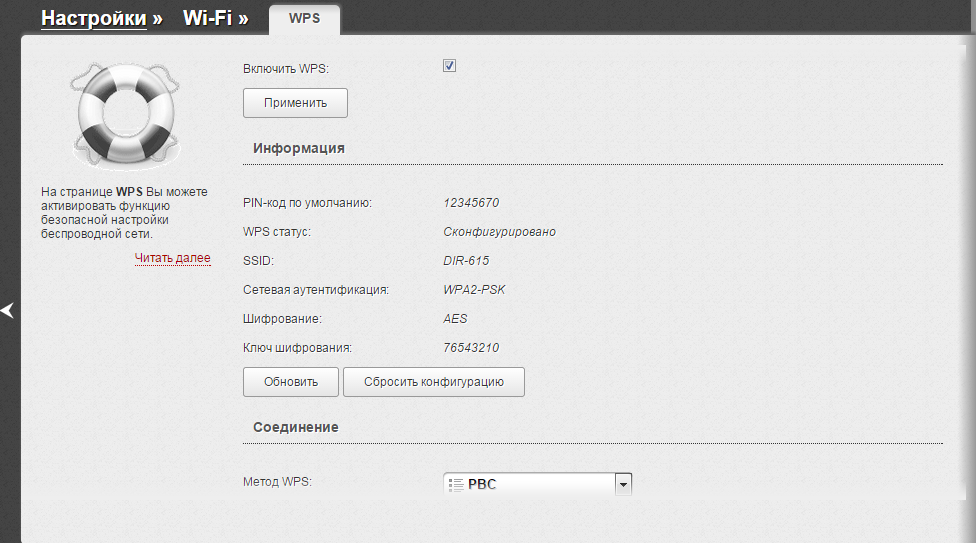
Asus управління wps
Дані налаштування актуальні для всіх роутерів Асус, таких як asus rt-n12, asus rt-g32, asus rt n10p. Полі того як ми увійдемо в налаштування роутера виберемо з меню зліва розділ «Бездротова мережа» в меню зверху виберемо wps і побачимо доступні нам налаштування. Тут так само за допомогою вимикача ми можемо включити або відключити «впс». І можемо подивитися пін-код. Також є цікаві функцій, вони описані нижче в сомом роутері. Кому будуть незрозумілі опис пишіть в коментарях спробую пояснити.
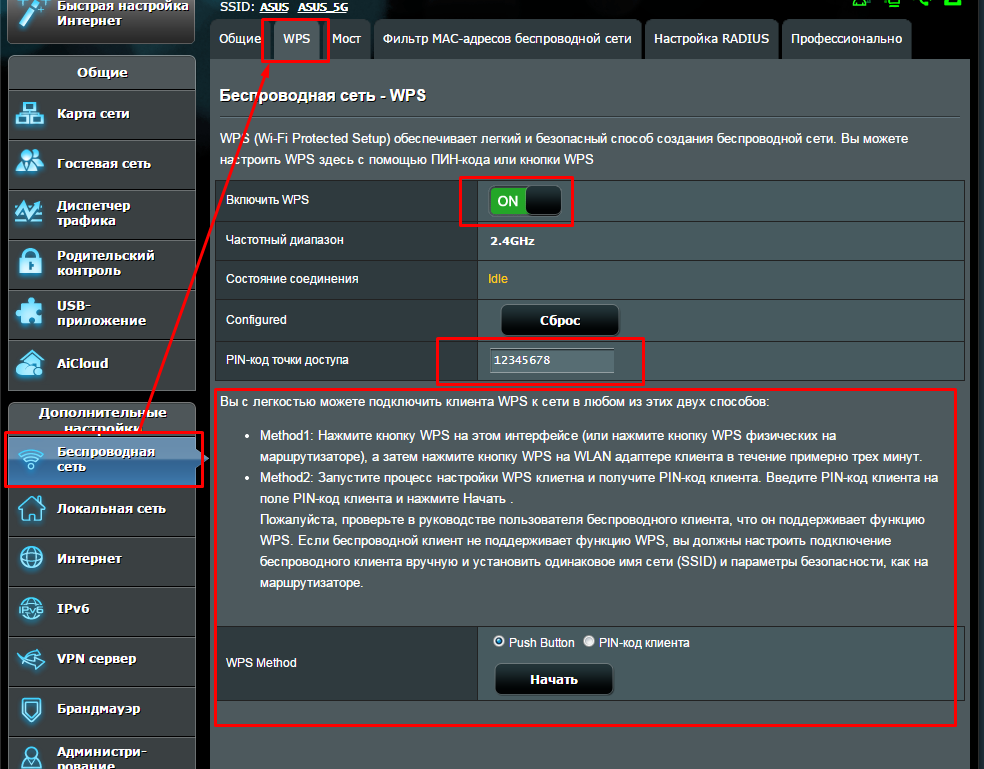
TpLink — wps або QSS (Quick Security Setup)
Скажу відразу QSS виконує ті ж самі функції що і «Впс»( так і в сомом інтерфейсі роутера вона називається WPS, а кнопку назвали QSS?) і має ті ж методи налаштування. В інтерфейсі роутера Тплинк , заходимо в розділ WPS . І тут також можна увімкнути вимкнути метод, і є ещо корисні функцій вони описані право у самому роутері.
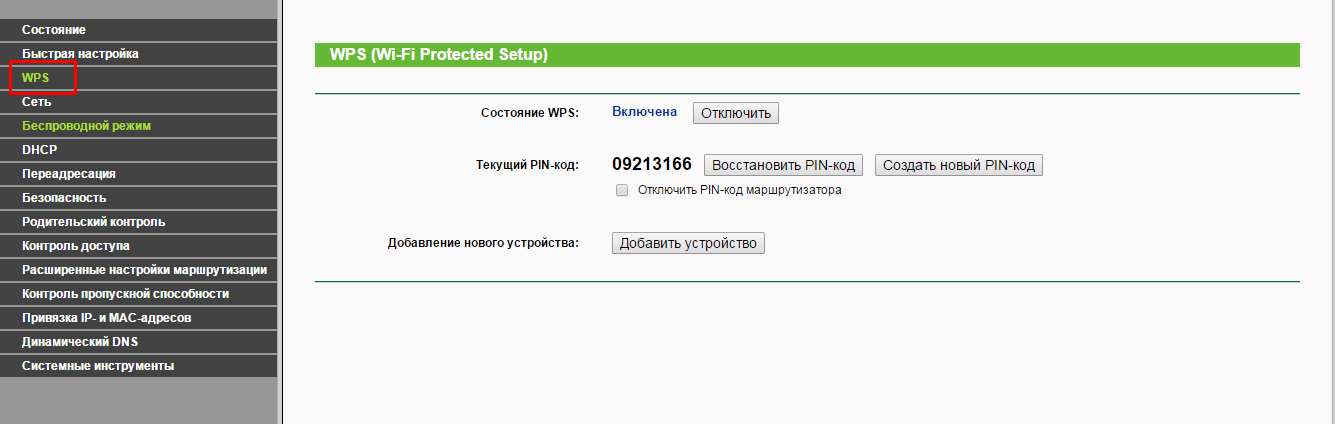
ZyXel Включення відключення wps
Завдяки новій версії прошивки від компаній Зуксел, цей спосіб підійде для моделей zyxel keenetic ultra, zyxel keenetic , zyxel keenetic lite , zyxel keenetic 4g. Заходимо в інтерфейс налаштування роутера і вибираємо пункт WiFi, у самому низу вікна ми бачимо як відключити або включити «впс» а також pin-код.

Уразливість WPS технологій
Не буду вдаватися в нетрі псевдо науки, але основна вразливість «впс» в його пін коді так як він складається всього з 8 цифр і звернень до роутера може бути необмежена кількість все це дозволить зловмисником підібрати пін-код. Багато хто може сказати що 10 у 8 ступені це багато, але мало того що система wps має палі внутрішній проблеми що це число зменшується в кілька разів. Так ще і сучасні процесори всього за пару секунд можуть перебрати ці цифра(звичайно залишається час перевірки, але я думаю суть ви вловили ). Мій висновок такий, що в домашніх умовах донний спосіб можна використовувати не боячись що сусід вас зламає. Але а в офісах варто не накликати на себе біду )).
Захист Wi-Fi. Опис технології
.


